Trezor One adalah dompet perangkat keras pertama yang dibuat oleh Trezor.
Perangkat ini dilengkapi dengan sebuah layar kecil berukuran 128×64 piksel.
Di layar inilah kita dapat memverifikasi setiap transaksi yang kita lakukan melalui aplikasi Trezor Suite.
Nah, jika sedang tidak digunakan untuk bertransaksi, layar Trezor One akan menampilkan logo Trezor.
Namun, tahukah kamu bahwa gambar yang muncul di laayar Trezor One dapat diubah dengan gambar milik kita sendiri?
Jika kamu penasaran dan ingin mencobanya, silahkan ikuti tutorial yang akan saya tulis dibawah ini.
Baca juga: Apa itu Binance dan Bagaimana Cara Menggunakannya?
Cara Mengganti Gambar Layar Trezor One
Pertama, buka aplikasi Trezor Suite kamu. Kemudian hubungkan perangkat Trezor One atau Trezor Model T milik Sobat Androbuntu ke komputer.
Setelah terhubung, klik tombol Pengaturan di aplikasi Trezor Suite.
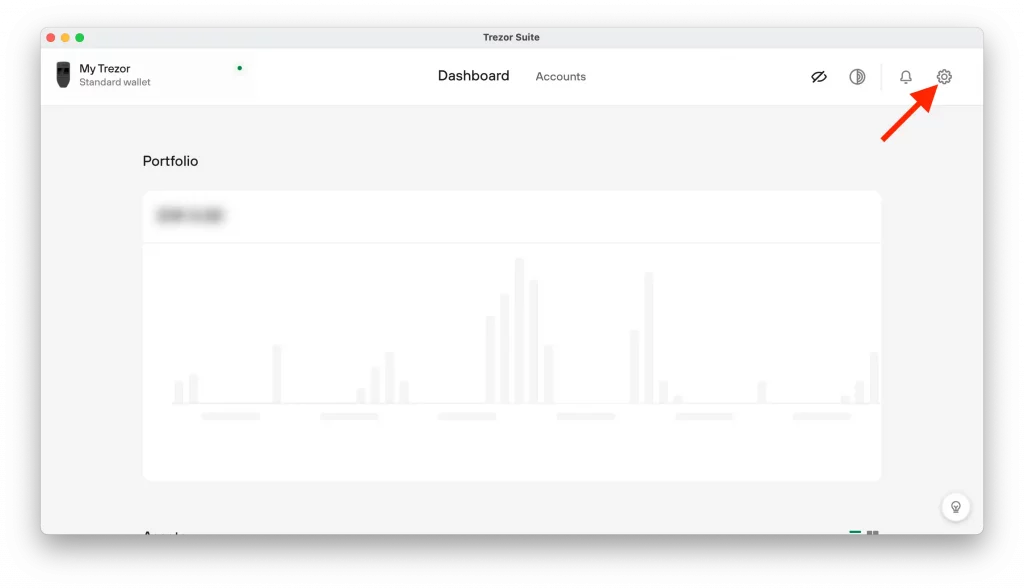
Setelah masuk ke menu Pengaturan di Trezor Suite, klik tab Device lalu klik Homescreen editor.
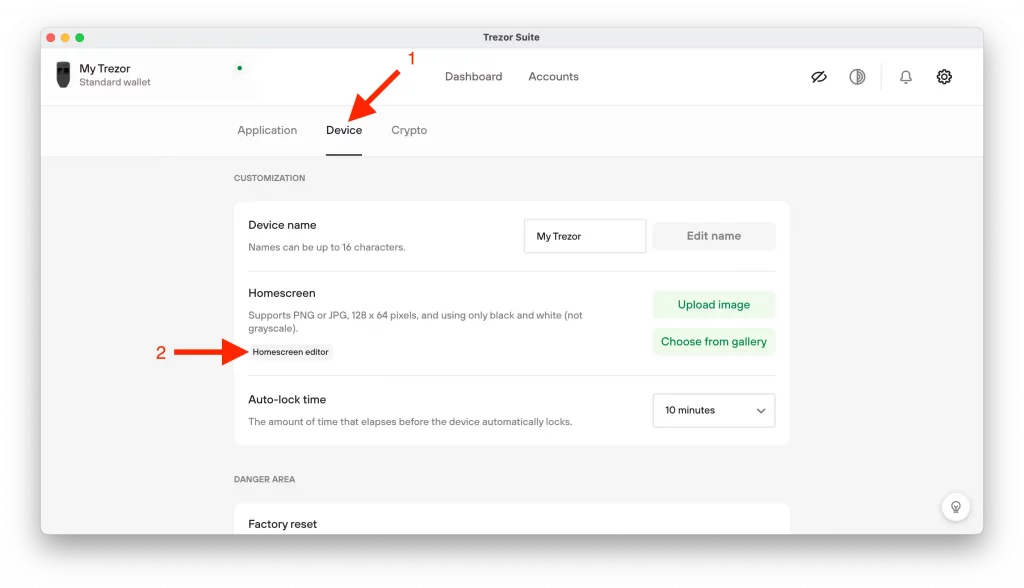
Browser akan terbuka dan mengunjungi situs trezor.github.io/homescreen-editor/. Ini adalah situs resmi buatan Trezor yang dapat kita gunakan untuk memotong dan mengedit gambar yang nantinya pas di layar Trezor.
Langkah pertama, unggah gambar kamu. Caranya klik tombol Unggah lalu pilih gambar yang kamu inginkan.
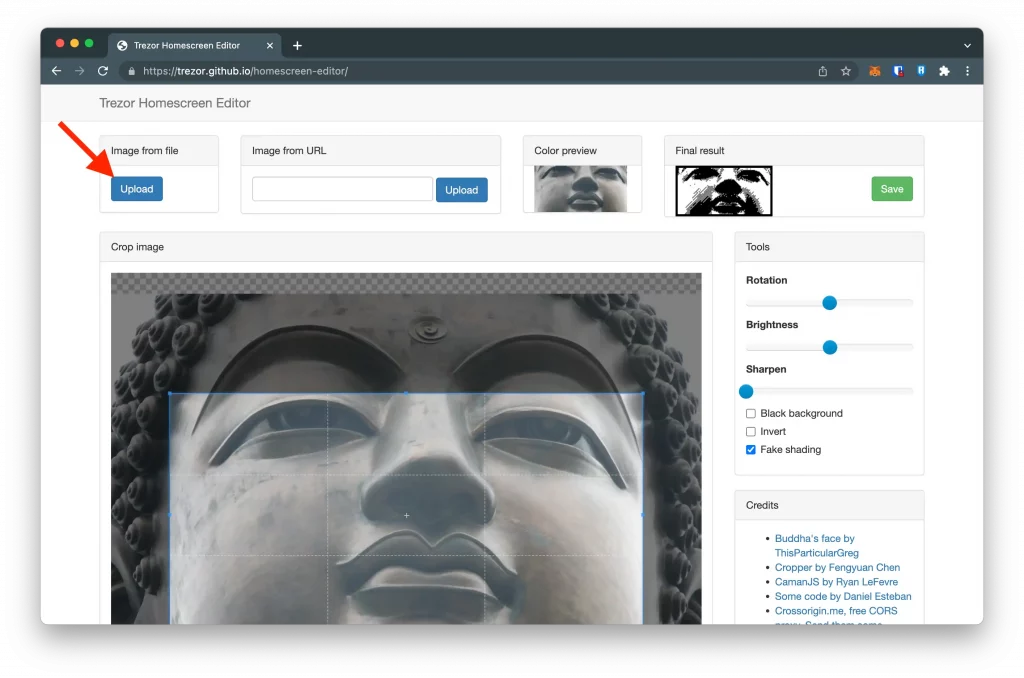
Gambar yang dipilih kini akan muncul di layar browser. Kamu bisa edit dan posisikan agar sesuai dengan kotak yang muncul di layar. Itu merupakan kotak yang ukurannya sama dengan layar Trezor One.
Jika sudah di edit, klik tombol Save. Gambar yang sudah di edit tersebut kemudian akan tersimpan di komputer milik Sobat Androbuntu.
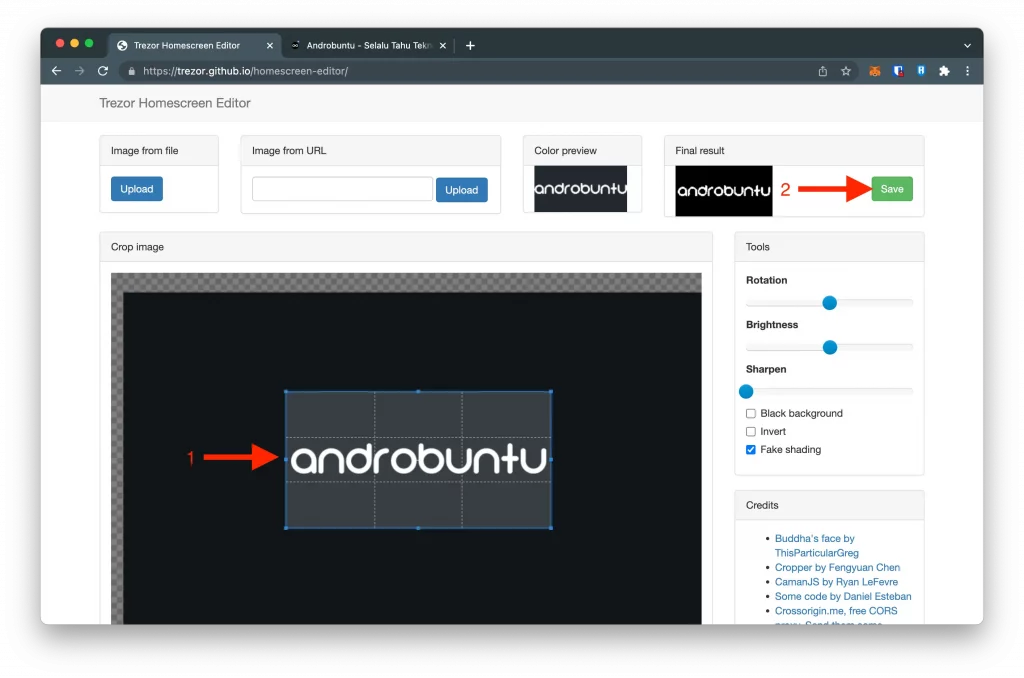
Kembali ke aplikasi Trezor Site. Klik tombol Upload image setelah itu pilih gambar yang tadi sudah kita edit.
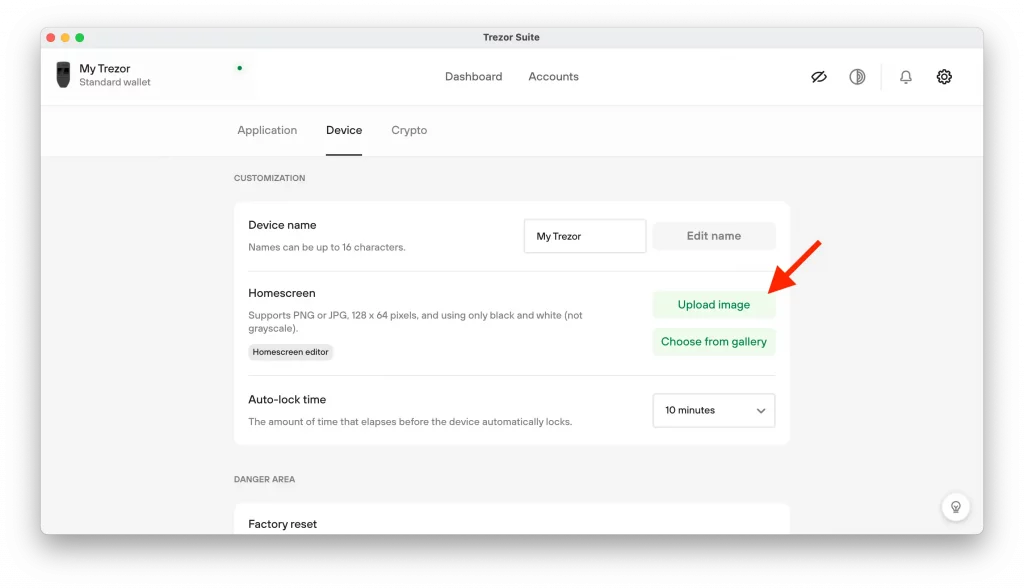
Berikutnya akan muncul cuplikan gambar kamu di aplikasi Trezor Suite. Klik tombol Change homescreen.
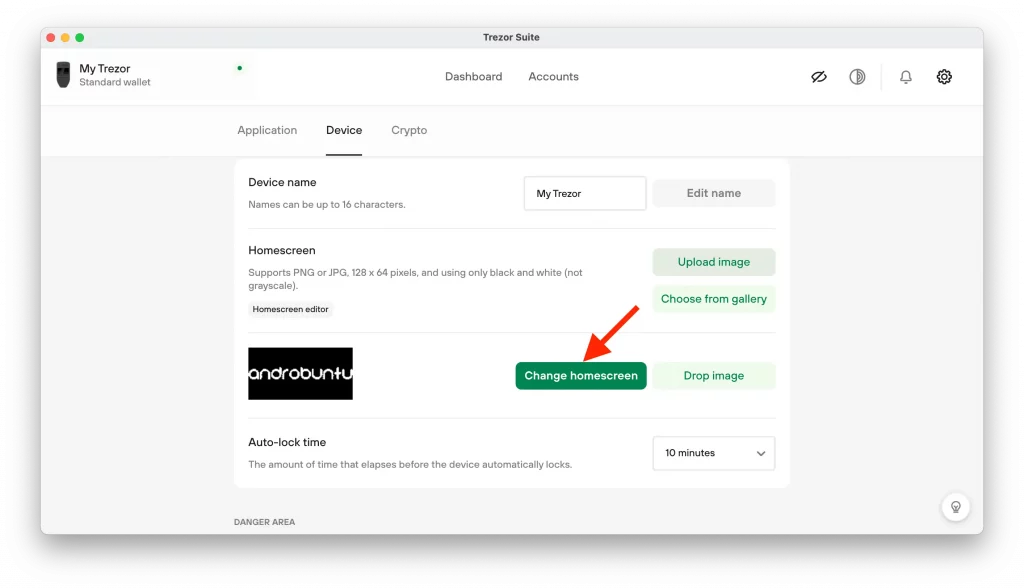
Lalu di aplikasi Trezor Suite akan muncul perintah seperti dibawah ini, yang intinya meminta kamu untuk mengkonfirmasi instruksi yang ada di layar Trezor.
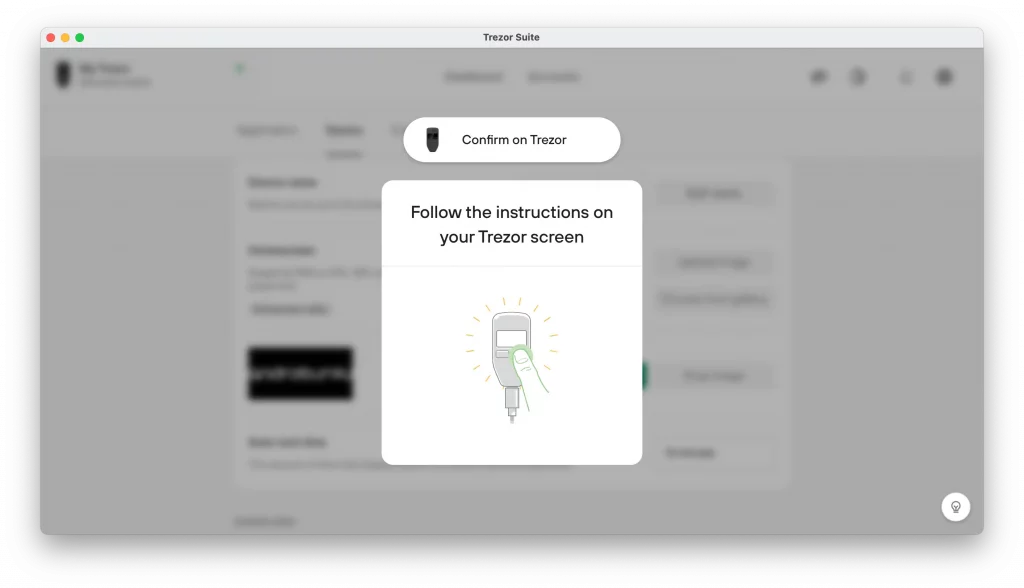
Klik tombol kanan pada perangkat Trezor One kamu untuk mengkonfirmasi. Setelah tombol di klik, maka layar Trezor One kamu akan berubah menggunakan gambar yang tadi dipilih.
Kesimpulan
Bagaimana, cukup mudah bukan caranya? Kamu juga dapat menggunakan foto kamu sendiri sebagai gambar di layar Trezor One kamu sendiri.
Namun tentunya nanti foto kamu akan diubah menjadi berwarna hitam-putih terlebih dahulu, karena memang layar Trezor One hanya mendukung warna hitam-putih.

